Inhoudsopgave
Voordat je klaar bent met het lezen van de woorden Twitter analytics en wegdommelen, blijf bij me, dit is belangrijk voor uw bedrijf. Het geheim van het ontsluiten van uw social media groeipotentieel zit in uw Twitter analytics.
Serieus.
Lees verder om erachter te komen wat uw publiek wil, identificeer uw best presterende Tweets en ontsluit de belangrijkste inzichten waarmee u uw social media-marketingstrategie kunt verfijnen.
In deze complete gids voor Twitter analytics leer je:
- De belangrijkste Twitter-metriek om te volgen
- Waarom u ze moet volgen
- 5 tools die tijd besparen en groei versnellen
- En, hoe gebruik je Twitter Analytics?
Bonus: Ontvang een gratis sjabloon voor een sociaal media-analyseverslag die je de belangrijkste statistieken laat zien die je voor elk netwerk moet bijhouden.
Wat zijn Twitter analytics?
Met Twitter Analytics kun je belangrijke statistieken bijhouden en bekijken, zoals toename/afname van volgers, impressies, betrokkenheid, retweets en meer. De tool bestaat al sinds 2014 en is beschikbaar voor alle Twitter-gebruikers, inclusief persoonlijke en zakelijke accounts.
Het gebruik van Twitter Analytics voor bedrijven helpt u om datagestuurde beslissingen te nemen over uw social media-strategie. Gewapend met gegevens kunt u uw Twitter-campagnes optimaliseren om betere resultaten en meer volgers te krijgen zonder te gissen of uw plan zal werken of niet.
De voordelen van het bijhouden van Twitter analytics
De 3 belangrijkste voordelen van het gebruik van Twitter Analytics zijn:
Leren wat uw publiek echt wil
Via Twitter analytics vind je waardevolle inzichten die je vertellen waar je volgers het meest op reageren. Tekstberichten? Foto's? Video's? Polls? Cat GIFs? Al het bovenstaande, maar alleen op zondag?
Zonder gegevens zult u nooit zeker weten welk soort inhoud een hit zal zijn en wat de plank zal misslaan.
Uw groei volgen
Dump je spreadsheets en laat het rekenwerk over aan Twitter analytics. Volg de toename of het verlies van je volgers per maand en bekijk de groeitrends in de tijd.
Met analytische gegevens kunt u zien welke soorten inhoud nieuwe volgers opleveren (of mensen afwijzen).
Uitzoeken wat de beste tijd is om te posten
Als ik een vriend ontmoet voor een etentje, is de eerste vraag die ze stellen niet hoe het met me gaat. Ze vragen me: "Wat is de beste tijd om te posten op Twitter?"
OK, niet echt. Maar dat is wat je wilt weten, toch? Het geheim is dat er geen perfecte tijd is voor iedereen. Het hangt ervan af wanneer je publiek online is en of ze zich in meerdere tijdzones bevinden.
Met Twitter analytics kunt u zien wanneer uw Tweets het meeste engagement krijgen. U kunt patronen zien voor welke momenten van de dag het beste werken. Maar stress niet te veel: 42% van de Amerikaanse gebruikers checkt Twitter een keer per dag, en 25% checkt het meerdere keren per dag.
Wil je het makkelijke antwoord? Oké, oké, de beste tijd om te posten is 8 uur op maandag en donderdag. Nu tevreden?
Wat kun je volgen met Twitter analytics?
Dit is wat je kunt ontdekken met Twitter analytics.
De dashboardpagina
Dit is wat je ziet als je voor het eerst naar Twitter analytics gaat. Het toont je een maandelijks overzicht van je top statistieken, inclusief je:
- Top Tweet (volgens aantal impressies)
- Top vermelding (door engagementen)
- Top media Tweet (die een afbeelding of video bevatten)
- Topvolger (de persoon met de meeste volgers die u in de huidige maand begon te volgen)
Het bevat ook een korte samenvatting van uw activiteiten die maand.
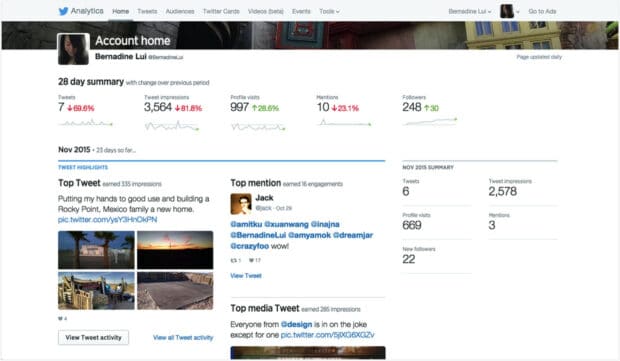 Bron: Twitter
Bron: Twitter De pagina Tweets
De volgende in het bovenste menu is Tweets Zoals u kunt zien op mijn Twitter-account, heb ik op 23 november goud gevonden, met meer impressies dan normaal. De grafiek is een handige manier om snel inhoudstrends in een oogopslag te zien.
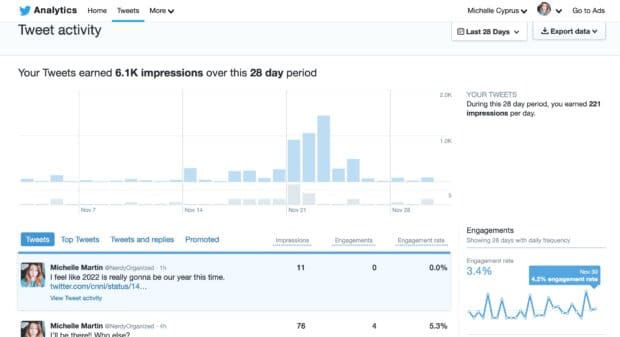
Je kunt alle impressies en betrokkenheid van je Tweets zien in de gekozen periode, die standaard de afgelopen 28 dagen is. Hier zie je ook de statistieken van je Promoted Tweets (betaalde advertenties).
Aan de rechterkant kunt u ook uw gemiddelde bekijken:
- Bevlogenheid
- Link clicks
- Retweets
- Houdt van
- Antwoorden
Je kunt ook op een individuele Tweet klikken voor gedetailleerde statistieken:
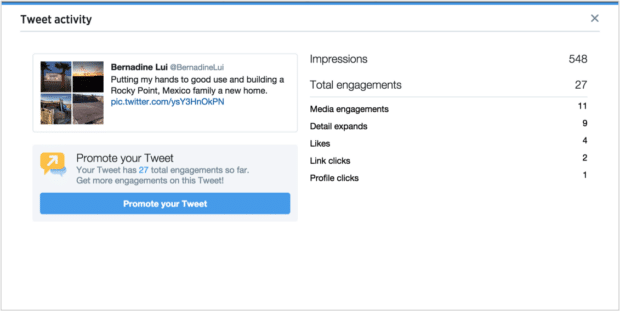 Bron: Twitter
Bron: Twitter De videopagina
Onder het tabblad "Meer" bovenaan vindt u de videopagina. Deze pagina toont echter alleen statistieken voor video-inhoud die is geüpload via de Media Studio van Twitter of voor Promoted video-advertenties.
Net als op de Tweets-pagina kunt u hier vergelijkbare statistieken over video-engagement bekijken:
- Views
- Voltooiingspercentage (hoeveel mensen keken tot het einde)
- Totaal aantal bekeken videominuten
- Retentiegraad
U kunt ook meer gedetailleerde analyses zien in Twitter's Media Studio zoals wanneer uw publiek online is en de top Tweets en commentaren die mensen over u zeggen.
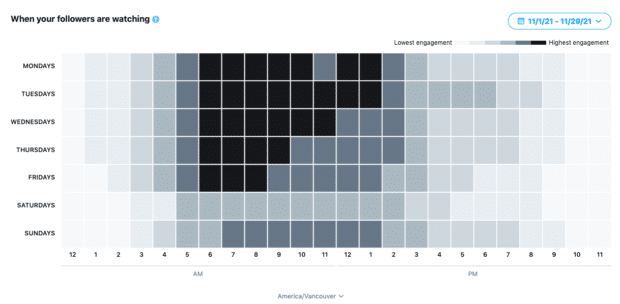
De pagina voor het bijhouden van conversies
Ook onder het tabblad "Meer" is de conversietrackingpagina. Om deze te gebruiken, moet je eerst Twitter-conversietracking op je website instellen. Nadat deze is ingesteld, zie je hier conversiegegevens voor Twitter Ads en kun je deze exporteren als .CSV-bestand.
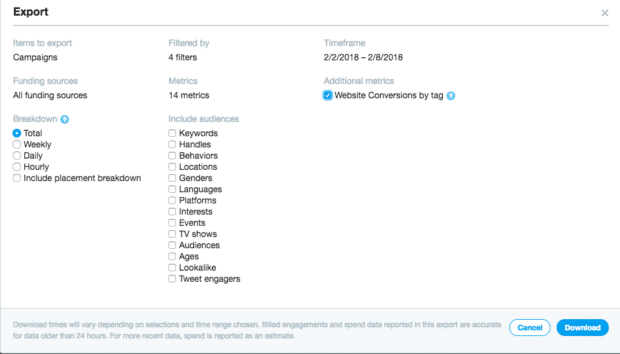 Bron: Twitter
Bron: Twitter Het Business Insights Dashboard
Tot slot heeft Twitter een gepersonaliseerde Business Insights pagina. "Oh, is die ergens gemakkelijk te vinden en/of binnen de rest van het Twitter analytics dashboard?" vraagt u zich misschien af, en het antwoord is nee, helemaal niet.
Ik kwam het eigenlijk per ongeluk tegen. Je kunt het vinden in de Twitter for Business sectie onder Reclame -> Analytics .
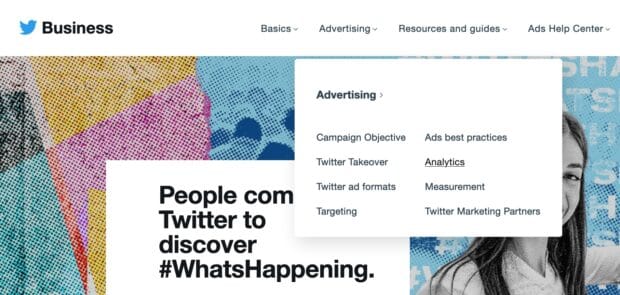
Scroll dan helemaal naar beneden en klik op Bezoek de uwe nu onder de Business Insights Dashboard kop.
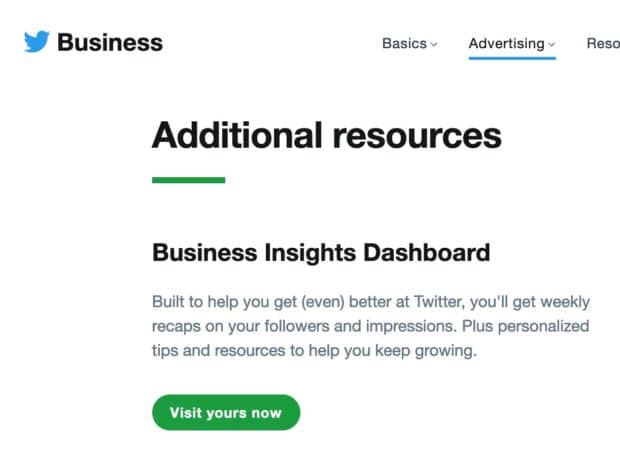
Et voilà! Een paar redelijk nuttige Twitter inzichten, zoals dit:
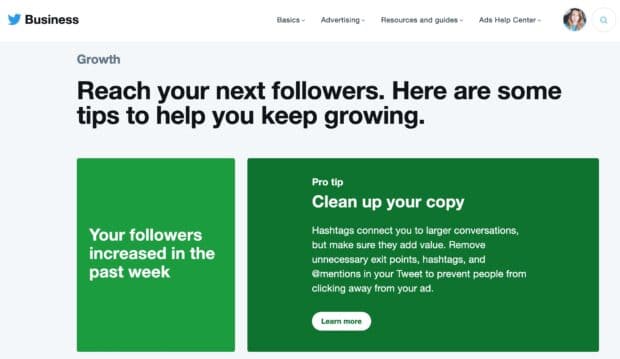
Ruim mijn exemplaar op. Waarom zou ik... Heb je wel... weet wie ik ben, Twitter?
OK, dus nu je weet wat Twitter analytics kan doen, hier is hoe het te vinden.
Hoe controleer je je Twitter analytics
Hoe krijg ik toegang tot Twitter analytics via desktop
Open Twitter in uw browser en klik op Meer in het menu aan de linkerkant. U ziet dan Analytics Dit brengt u naar uw Twitter analytics dashboard pagina.
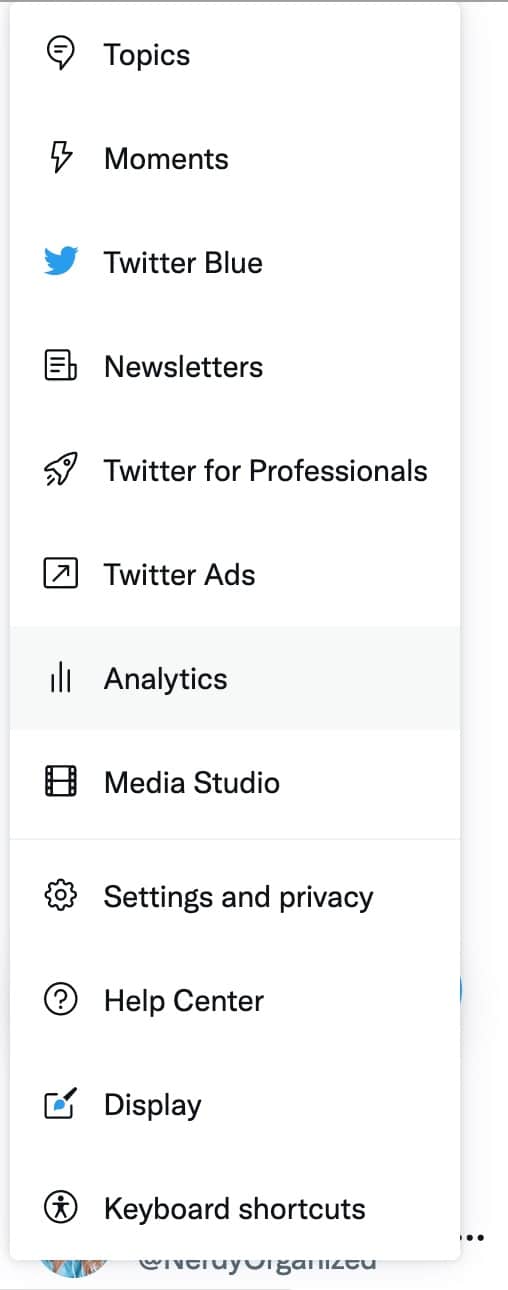
Hoe krijg je toegang tot Twitter analytics op mobiel
In de mobiele Twitter app kun je niet het volledige analytics dashboard bekijken - maar wel analytics voor individuele Tweets. Zoek het door op een Tweet te tikken en dan op Bekijk Tweet Activiteit .
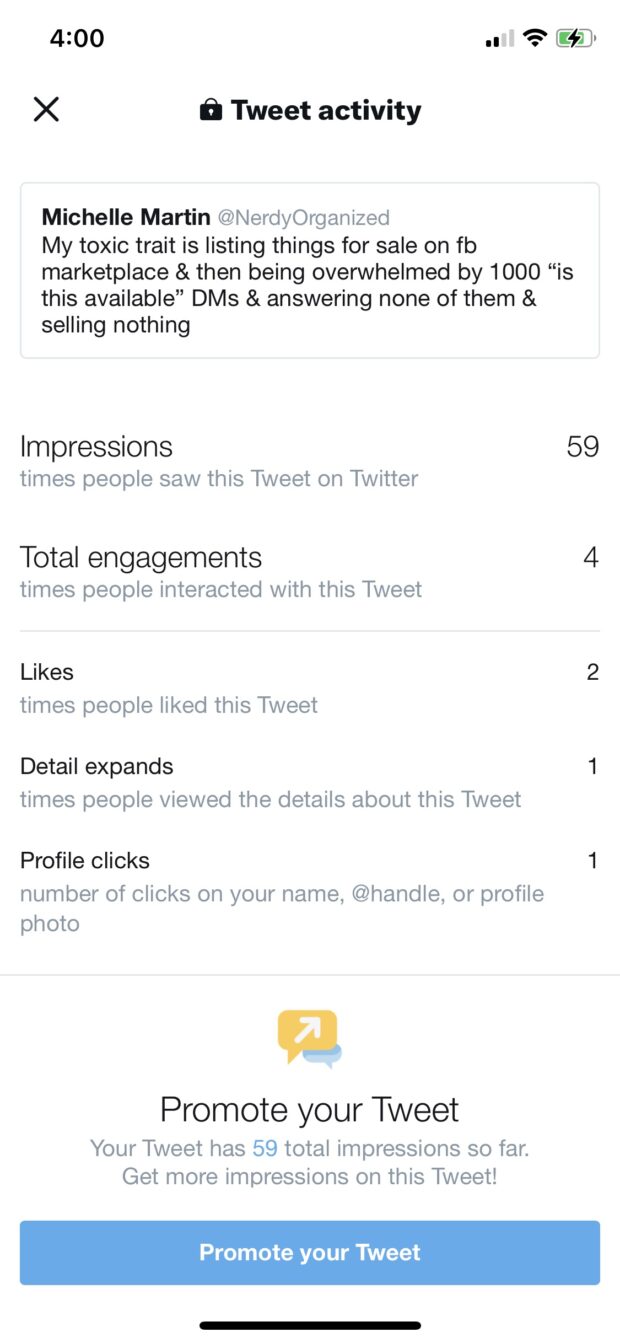
Hoe krijg je toegang tot Twitter analytics met SMMExpert?
U kunt uw volledige Twitter analytics bekijken in SMMExpert, samen met gegevens van al uw andere sociale platforms. U hoeft niet meer op elk platform te zoeken naar de statistieken die u moet volgen - u hebt ze allemaal binnen handbereik.
U vindt SMMExpert Analytics in het linkermenu van uw dashboard, met het label Analytics .
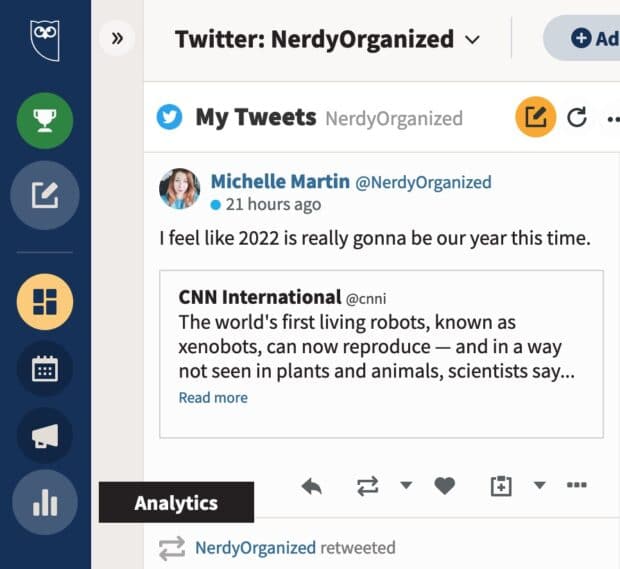
Door je Twitter analytics (en analytics voor al je platformen!) in SMMExpert bij te houden kun je:
- Bespaar veel tijd door alles wat je nodig hebt voor al je rekeningen op één plek te hebben.
- Maak en exporteer aangepaste rapporten, zodat u de voor uw bedrijf belangrijkste sociale-mediametrics kunt volgen.
- Stel benchmarks vast en volg de groei.
- Krijg inzicht in de beste tijden om te posten en de totale ROI van uw campagne.
Bonus: Ontvang een gratis sjabloon voor een sociaal media-analyseverslag die je de belangrijkste statistieken laat zien die je voor elk netwerk moet bijhouden.

